Các sự cố khi đồng bộ hóa nhạc hoặc video trên Windows
Nếu một thông báo xuất hiện cho biết rằng nhạc hoặc video không được đồng bộ hóa do không thể phát nhạc hoặc video đó trên thiết bị Apple của bạn thì bạn có thể điều chỉnh cài đặt để chuyển đổi các tệp nhạc hoặc để tránh chuyển các tệp video không được tối ưu hóa cho thiết bị.
Kết nối iPhone, iPad hoặc iPod của bạn vào thiết bị Windows của bạn. (Có thể bạn cũng cần chạm vào Tin cậy trên thiết bị Apple của mình).
Bạn có thể kết nối thiết bị của mình bằng cáp USB hoặc USB-C hoặc bằng kết nối Wi-Fi. Hãy xem Đồng bộ hóa nội dung giữa thiết bị Windows và iPhone, iPad hoặc iPod touch qua Wi-Fi.
Truy cập ứng dụng Thiết bị Apple
 trên thiết bị Windows của bạn.
trên thiết bị Windows của bạn.Chọn thiết bị Apple của bạn trong thanh bên.
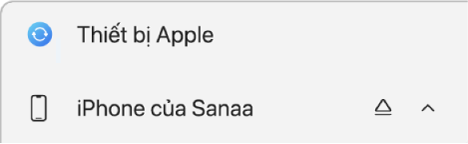
Chọn Cài đặt chung trong thanh bên.
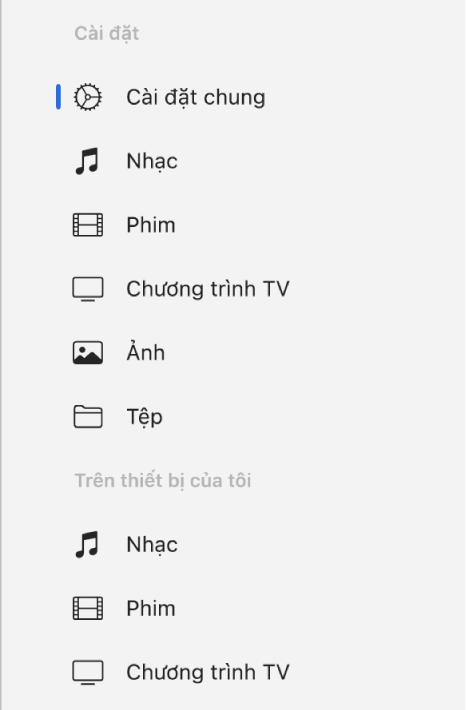
Trong phần Tùy chọn, hãy thực hiện một trong các tác vụ sau đây:
Chọn hộp kiểm “Ưu tiên video độ nét chuẩn” để chỉ đồng bộ hóa các video độ nét chuẩn và không chuyển các video độ nét cao từ thiết bị Windows của bạn.
Chọn hộp kiểm “Chuyển đổi bài hát có tốc độ bit cao hơn thành”, sau đó chọn một tốc độ bit từ menu bật lên. Việc chuyển đổi nhạc sang tốc độ bit thấp hơn sẽ tạo tệp nhỏ hơn và tiết kiệm dung lượng lưu trữ trên thiết bị của bạn.
Ghi chú: Mặc dù nhạc được chuyển đổi cho thiết bị, nhưng nhạc gốc sẽ vẫn còn trong thư viện trên thiết bị Windows của bạn.
Khi bạn đã sẵn sàng đồng bộ hóa, hãy chọn Áp dụng.